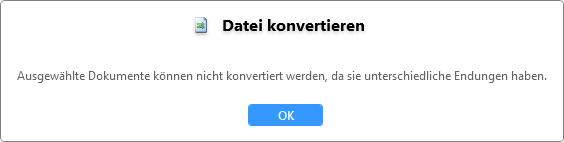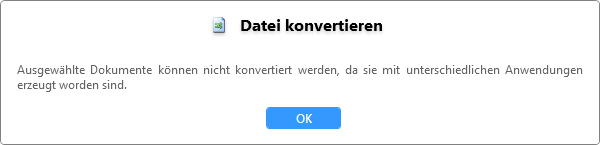Datei konvertieren
Mit Hilfe von  Datei konvertieren
können Sie ein HELiOS-Dokument bzw. eine Mehrfachauswahl von Dokumenten in ein anderes Dateiformat konvertiert aus HELiOS exportieren.
Datei konvertieren
können Sie ein HELiOS-Dokument bzw. eine Mehrfachauswahl von Dokumenten in ein anderes Dateiformat konvertiert aus HELiOS exportieren.
Datei konvertieren: Format für die Konvertierung auswählen
Nach Aufruf öffnet sich zunächst ein Fenster zur Auswahl des Exportformats.
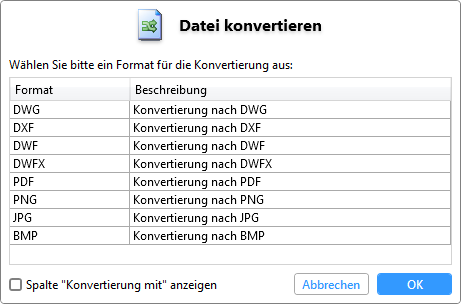
Dieses zeigt Ihnen alle in Frage kommenden Konvertierungsziele an, von denen Sie eines per Doppelklick oder Markieren und OK auswählen können.
Dabei wird anhand des Ausgangsformats ermittelt, welche möglichen Konvertierungsziele auf Seiten des HELiOS Spoolers konfiguriert sind.
Bei eine Mehrfachauswahl von Dokumentstämmen müssen diese vom gleichen Ausgangsdateiformat sein. Ist dies nicht der Fall, erhalten Sie eine entsprechende Fehlermeldung.
Je nach konkreter Konvertierung (Ausgangs-/ Exportformat) erscheinen ggf. Folgedialoge mit weiteren Optionen.
Ferner hängt der Konvertierungsvorgang u. U. davon weiter ab, mit welcher Applikation ein Dokument erzeugt wurde.
-
Beispiel: DWG-Dateien z. B. lassen sich als Inventor Zeichnung oder als AutoCAD-Zeichnung erzeugen. Je nachdem welche Applikation beim Erstellen verwendet wurde, kann es bei der Konvertierung auch unterschiedliche Optionen geben.
Wählen Sie eine Mehrfachauswahl von Dateien aus, die mit unterschiedlichen Applikationen erzeugt worden sind, gibt Ihnendie Konvertierung ebenfalls eine entsprechende Fehlermeldung aus:
Einige Dateitypen können daher auch andersherum Applikations-spezifisch in bestimmte Dateiformate exportiert werden. In dem Fall werden mögliche Zielformate mehrfach in der Dialogauflistung angezeigt,.
Dafür sehen Sie nach Aktivierung der Dialog-Checkbox Spalte "Konvertierung mit" anzeigen in der daraufhin eingeblendeten Spalte Konvertierung mit die entsprechende Applikation .
Konkret können z. B. DWG-, DXF- und auch PDF-Dateien sowohl mit Autocad- als auch mit Inventor-Konvertierungsoptionen exportiert werden.
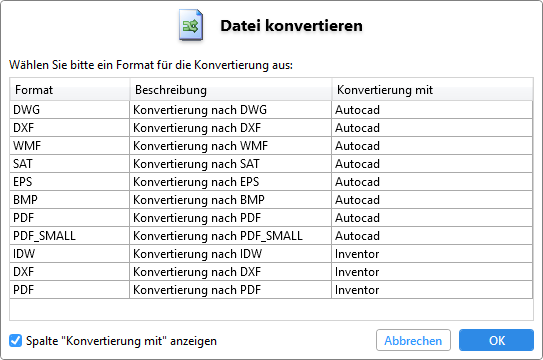
Datei konvertieren (Exportdialog)
Nach Bestätigung des Dialogs für das Konvertierungsformat erscheint eine Auflistung alle zur Konvertierung markierter Dokumente, analog zum Drucken (Spooler) oder Exportieren.
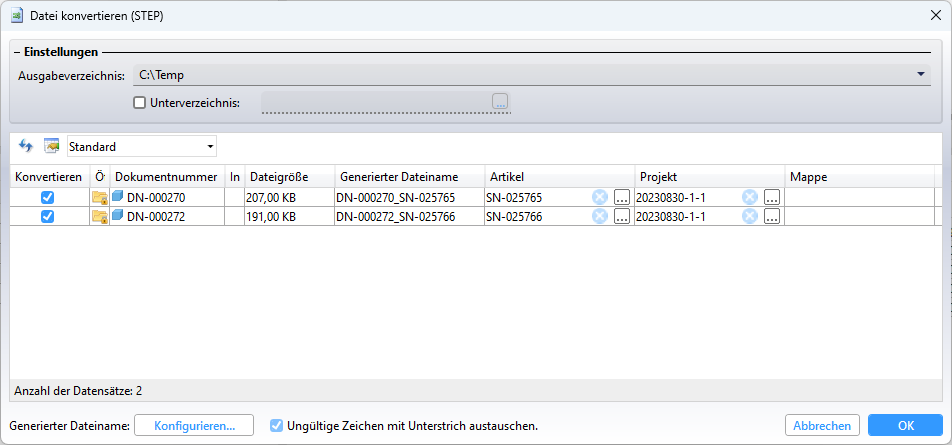
Unter Einstellungen können Sie eine Auswahl zum "Ablageort" treffen:
Einstellungen: Ausgabeverzeichnis
Die unterhalb von Einstellungen mögliche Auswahl eines Ausgabeverzeichnis bietet verschiedene Verzeichnisse zur Auswahl, wenn im Rahmen der HELiOS Spoler Konfiguration (Zielverzeichnisse in den Einstellungen des HELiOS Spooler Admin Tools bzw. Einträge in der Datei ServerSettings.xml auf dem Spooler-System) entsprechende Ergänzungen vorgenommen worden sind.
(Der angebotene Default ist das für ein Format in den Zielverzeichnisse-Optionen angegebene Verzeichnis. Im System evtl. doppelt vorhandene Pfadangaben werden dabei ignoriert.)
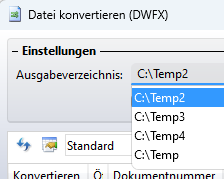
Unterverzeichnis
Durch Aktivierung der Checkbox Unterverzeichnis kann die Ausgabe auch in ein frei wählbares Unterverzeichnis erfolgen.

Sie können an dieser Stelle auch auf den blauen Pfeil am Ende des Eingabefeldes klicken, um den angemeldeten Benutzernamen als Unterverzeichnisbezeichnung setzen zu lassen:

Das Unterverzeichnis wird daraufhin dementsprechend benannt:

Hinweis: Der Dialog merkt sich die Einstellung, ob ein Unterverzeichnis verwendet werden soll. Die konkrete Benennung des Verzeichnis wird aber nicht gespeichert und muss daher bei jedem Aufruf separat eingetragen (oder per Button übernommen) werden.
Unter Konvertierte Dateien ausgeben können Sie außerdem die Checkbox Als ZIP-Archiv aktivieren, um die ausgewählten Dateien in einem Zip-Archiv zusammengefasst anstatt als einzelne Dateien zu speichern.
Bei der Anwahl wird ein automatisch generierter Dateiname für das Zip-Archiv vorgeschlagen. Diesen können Sie ggf. manuell ändern.
Konvertieren
Mit der jeweiligen Checkbox in der Spalte Konvertieren der Ergebnilistenstruktur im Dialog können einzelne Dokumente ggf. wieder vom Konvertierungsvorgang ausgenommen werden.
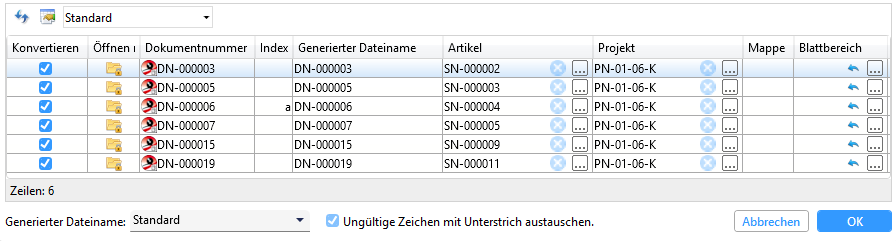
Artikel-/ Projekt-/ Mappenkontexte der Dokumente werden dabei, falls eindeutig, automatisch ermittelt und ausgefüllt.
Wie bei regulären Ergebnislisten können auch im Druck-Dialog über einen Klick auf  weitere Spalten zur Liste integriert bzw. Spalten entfernt und die Konfiguration zur Wiederverwendung gespeichert werden.
weitere Spalten zur Liste integriert bzw. Spalten entfernt und die Konfiguration zur Wiederverwendung gespeichert werden.
Es findet eine Prüfung generierter Dateinamen auf ungültige Zeichen und ggf. doppelte Dateinamen statt. Sie können die Checkbox Ungültige Zeichen mit Unterstrich austauschen aktivieren, um automatisiert alle nicht zulässigen Zeichen einer Auswahl bei der Dateinamensgenerierung durch Unterstriche ersetzen zu lasen.
Für den generierten Dateinamen können Sie in den HELiOS-Optionen unter HELiOS-Optionen > Import / Export > Attributzuordnungen für das Generieren der Dateinamen Attributmappings erstellen, die sich daraufhin am Fuß des Fensters, im Pulldownmenü neben Generierter Dateiname auswählen lassen.
Der Dialog merkt sich das zuletzt ausgewählte Attributmapping für den nächsten Start des Dialogs.
Blattbereiche
Analog zum Drucken (Spooler) kann es Konvertierungen geben, bei denen Sie auch die zu konvertierenden Blätter des entsprechenden Dokuments mit angeben können. Dies ist z. B. bei der Konvertierung einer SZA-Datei ins DXF-Format der Fall:
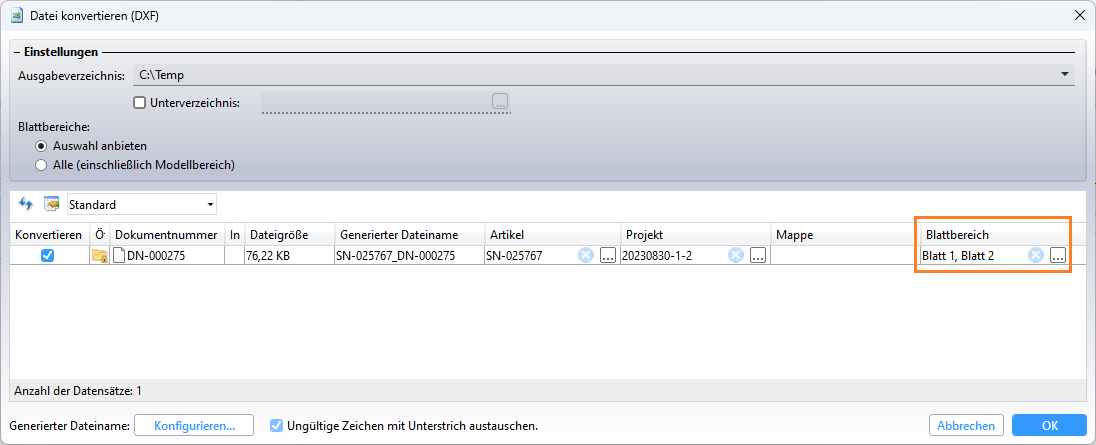
Nach dem Bestätigen mit OK wird der Konvertierungsvorgang ausgeführt.
Kommt es dabei zu Fehlern, werden diese im Dialog angezeigt:

Wie beim Exportieren oder Drucken einer Datei wird außerdem geprüft, ob die zu druckenden Dokumente lokale Änderungen besitzen. Falls dies der Fall ist, wird für das jeweilige Dokument eine Warnung ausgegeben, da in diesem Fall nicht der lokal geänderte Stand gedruckt würde, sondern der Stand, der HELiOS bekannt ist.

Ausgeführte oder auch fehlgeschlagene Konvertierungsvorgänge werden außerdem im HELiOS Spooler Admin Tool aufgelistet.